Přeneste kontakt z iPhone do počítače s/bez iTunes
Mnoho čtenářů se nás nedávno ptalo, jak přenést kontakty z iPhone do počítače. Koneckonců, naše kontakty jsou jednou z nejdůležitějších součástí našeho iPhonu a pro každý případ bychom měli přijmout některá další opatření ztráta kontaktů na iPhone. Poté, co se naučíme kopírovat kontakty z iPhone do PC, můžeme je ponechat jako Záloha kontaktů iPhone nebo je přenést do jiného zařízení. Naštěstí existuje spousta způsobů, jak zkopírovat kontakty z iPhone do PC. V tomto článku vám dáme tři různé způsoby, jak přenést kontakty z iPhone do PC nebo Mac (s iTunes a bez něj).
Část 1: Jak přenést kontakty z iPhone do počítače pomocí iTunes
Pokud jste častým spotřebitelem produktů Apple, musíte být obeznámeni s iTunes. Nabízí volně dostupné řešení pro přenos kontaktů z iPhonu do počítače. Vzhledem k tomu, že iTunes funguje na systémech Mac i Windows, nebudete mít s jeho používáním žádné problémy.
iTunes však nemůže provést selektivní zálohu vašich dat. Proto nemůžete výhradně kopírovat kontakty z iPhone do PC. V této metodě musíme zálohujte celý iPhone pomocí iTunes na počítači. Později můžete celou tuto zálohu obnovit do svého zařízení. Z tohoto důvodu mnoho uživatelů neupřednostňuje iTunes pro přenos svých kontaktů. Přesto můžete podle těchto kroků zjistit, jak kopírovat kontakty z iPhone do PC.
1. Spusťte aktualizovanou verzi iTunes v systému Mac nebo Windows a poté připojte svůj iPhone k počítači. Nyní stačí počkat, až bude automaticky detekován.
2. Jakmile je připojen, vyberte svůj iPhone v části zařízení a přejděte na jeho kartu Souhrn. Vpravo přejděte na panel Zálohy a vyberte „Tento počítač“ pro uložení zálohy zařízení.
3. Chcete-li zkopírovat kontakty z iPhone do PC, klikněte na tlačítko „Backup Now“ v části Manual Backup & Restore.
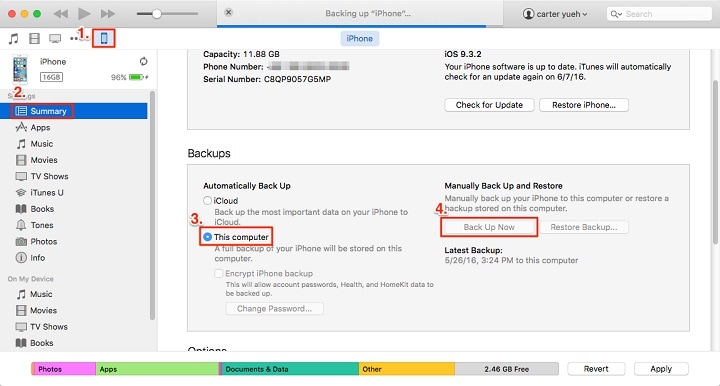
Tím se ručně vytvoří záloha dat vašeho iPhone, včetně vašich kontaktů.
Část 2: Kopírování kontaktů z iPhone do PC/Mac pomocí DrFoneTool – Správce telefonu (iOS)
Vzhledem k tomu, že iTunes neumí selektivně zálohovat data iPhone, uživatelé často hledají lepší alternativy k iTunes. Doporučujeme používat DrFoneTool – Správce telefonu (iOS) protože vám může pomoci importovat, exportovat a spravovat vaše data. S DrFoneTool můžete bez problémů přenášet svůj obsah mezi iOS zařízením a počítačem. Můžete také přenášet média iTunes bez použití iTunes (protože uživatelé to považují za velmi komplikované). Kromě kontaktů můžete přesouvat všechny ostatní druhy datových souborů, jako jsou zprávy, fotografie, hudba, videa a další.
Je to jedna z funkcí DrFoneTool a poskytuje 100% bezpečné a spolehlivé řešení. Pomocí DrFoneTool – Phone Manager (iOS) můžete přesouvat svá data nebo udržovat jejich zálohu. Dá se na to také použít přesunout kontakty do jiného zařízení v minutách. Nejlepší na DrFoneTool – Phone Manager (iOS) je to, že jej lze použít také k selektivnímu přesunutí vašeho obsahu. Nástroj je kompatibilní s každým předním iOS zařízením, včetně iOS 15. Jak přenést kontakty z iPhone do počítače pomocí DrFoneTool – Phone Manager (iOS) se můžete naučit krok za krokem.

DrFoneTool – Správce telefonu (iOS)
Přeneste kontakty z iPhone do počítače bez iTunes
- Exportujte a importujte své fotografie, hudbu, videa, SMS, kontakty a také aplikace atd.
- Zálohujte a obnovujte výše uvedená data snadno bez ztráty.
- Přenášejte hudbu, obrázky, videa, kontakty, zprávy atd. mezi mobilními telefony.
- Migrujte své soubory ze zařízení iOS do iTunes a naopak.
- Komplexně kompatibilní s nejnovějšími verzemi iOS, které běží na iPhone, iPad nebo iPod touch.
1. Nainstalujte si DrFoneTool do počítače a spusťte jej, kdykoli budete chtít zkopírovat kontakty z iPhone do PC. Začněte výběrem modulu „Správce telefonu“.

2. Připojte svůj iPhone k systému pomocí autentického kabelu. Jakmile je vaše zařízení detekováno, aplikace jej automaticky připraví na následující kroky.
3. Jakmile bude vaše zařízení připraveno, získáte podobné rozhraní, jako je toto. Nyní namísto výběru jakékoli zkratky přejděte na kartu „Informace“.

4. Zobrazí se seznam vašich kontaktů a zpráv. Z levého panelu mezi nimi můžete přepínat. Můžete mezi nimi přepínat.
5. Odtud můžete po výběru také získat náhled vašich kontaktů. Jednoduše vyberte kontakty, které chcete přenést. Můžete také zaškrtnout volbu Vybrat vše a zkopírovat všechny kontakty najednou.
6. Jakmile vyberete kontakty, které chcete přenést, klikněte na panelu nástrojů na tlačítko Exportovat. To poskytne různé možnosti přenosu kontaktů (přes vCard, soubor CSV a další).

7. Jednoduše vyberte možnost podle svého výběru a okamžitě uložte kontakty z iPhone do systému.
Konečně můžete kontakty z iPhone do PC. Pokud chcete tyto kontakty upravit v Excelu, můžete je exportovat jako soubor CSV. Jinak je doporučujeme exportovat do souboru vCard, protože jej lze přesunout do jakéhokoli jiného zařízení iOS.
Část 3: Přenos kontaktů z iPhone do PC/Mac pomocí iCloud
Pokud hledáte alternativní způsob, jak se naučit kopírovat kontakty z iPhone do PC, můžete využít iCloud. Můžeš synchronizujte své kontakty s iCloud a později exportujte vizitku vCard do vašeho systému. Navíc, pokud chcete, můžete jednoduše synchronizovat své kontakty také s aplikací iCloud. Musíte však pochopit, že synchronizace funguje oběma způsoby. Změny se projeví všude, pokud kontakty smažete z jednoho zdroje. Chcete-li zjistit, jak přenést kontakty z iPhone do PC pomocí iCloud, zkontrolujte tyto kroky:
1. Odemkněte svůj iPhone a přejděte do jeho Nastavení > iCloud. Ujistěte se, že jste zapnuli možnost synchronizace pro Kontakty zapnutím přepínače.
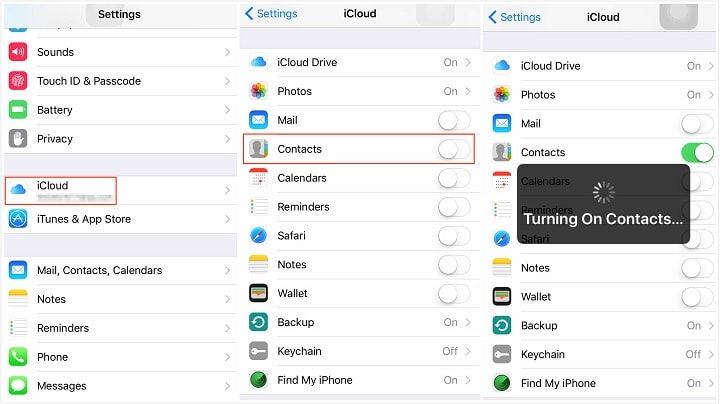
2. Jakmile své kontakty synchronizujete s iCloudem, můžete je snadno synchronizovat i s jinými zařízeními. Spusťte desktopovou aplikaci iCloud na počítači Mac nebo Windows PC a zapněte možnost synchronizace také pro Kontakty.
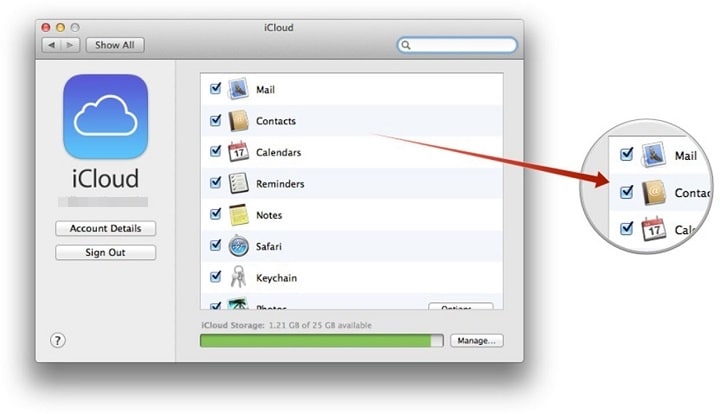
3. Pokud si přejete ručně zkopírovat kontakty z iPhone do PC, přihlaste se ke svému účtu iCloud z jeho oficiálních stránek.
4. Přejděte do sekce Kontakty na svém účtu iCloud. Zobrazí se seznam všech kontaktů synchronizovaných z vašeho zařízení.
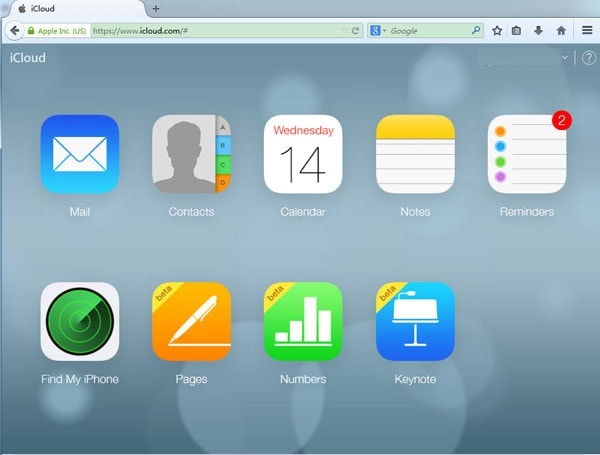
5. Můžete vybrat kontakty, které chcete přesunout, a kliknout na Nastavení (ikona ozubeného kola) v levém dolním panelu.
6. Vyberte možnost „Exportovat vCard“ pro export vybraných kontaktů do souboru vCard.

Tímto způsobem se můžete naučit, jak kopírovat kontakty z iPhone do PC. Tento soubor vCard bude uložen na vašem PC nebo Mac. Později můžete tento soubor vCard zkopírovat také do jakéhokoli jiného zařízení.
Po přečtení této příručky byste se mohli naučit, jak přenést kontakty z iPhone do počítače. DrFoneTool Switch je nejjednodušší a nejrychlejší způsob kopírování kontaktů z iPhone do PC. Poskytuje bezproblémové řešení pro import a export vašich dat mezi vaším iOS zařízením a počítačem. Díky uživatelsky přívětivému a intuitivnímu rozhraní vám usnadní naučit se přenášet kontakty z iPhone do PC.
poslední články

